Jak získat e-mailové připomenutí na iPhone, iPad a Mac v iOS 16 a macOS Ventura
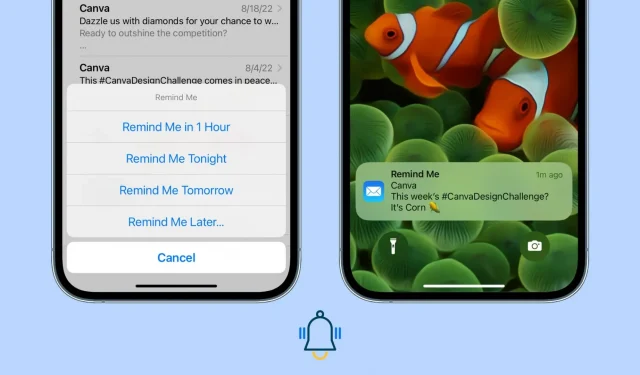
Aplikace Mail v iOS 16 a macOS Ventura má vestavěnou funkci připomenutí, která vás upozorní na návštěvu tohoto e-mailu za hodinu, dnes večer, zítra nebo ve vámi zvoleném datu a čase. Kromě toho bude tento dopis zobrazen v horní části vaší poštovní schránky pro snadné prohlížení.
Dovolte mi, abych vám řekl, proč je tato nová funkce Remind Me užitečná a jak ji používat, abyste nezmeškali odpověď nebo pozornost na důležitý otevřený e-mail.
problém s otevřeným dopisem
Vezměme si hypotetický příklad.
V pátek v 19:00 dostanete na svůj iPhone e-mail z práce a otevřete jej, ale nereagujte hned, protože to chcete řešit v pondělí ráno. Jedním ze způsobů, jak na tento e-mail upozornit, je označit jej jako nepřečtený, čímž se u tohoto e-mailu zobrazí nepřečtená tečka. Pokud však dostáváte mnoho e-mailů (od pátku do neděle), může se vám tento nepřečtený e-mail zaseknout ve vaší doručené poště a můžete na něj zapomenout.
Chcete-li tyto situace vyřešit, aplikace Mail vám nyní umožňuje přidávat připomenutí do e-mailů. V nastavený den a čas vás toto připomenutí upozorní a automaticky přesune tento e-mail do horní části vaší doručené pošty, aby upoutal vaši pozornost.
Použijte Remind Me v aplikaci Mail na iPhone
Ve výchozím nastavení je zvuk pípnutí pro aplikaci iOS Mail nastaven na Ne. Budete tedy muset povolit správná nastavení oznámení pro poštovní aplikaci a poté můžete její funkci připomenutí smysluplně používat. Pokud nepovolíte upozornění a zvuky upozornění, funkce Remind Me přesune tento e-mail pouze do horní části vaší doručené pošty v nastavený čas. Zvukové upozornění nebude.
Nastavte aplikaci Mail pro odesílání oznámení
1) Otevřete aplikaci Nastavení a klepněte na Oznámení.
2) Přejděte dolů a klepněte na „Mail“ v seznamu aplikací.
3) Zaškrtněte políčko Zamknout obrazovku a bannery, aby se oznámení zobrazovalo efektivně.
4) Na stejné obrazovce klikněte na „Sounds“ a vyberte požadovaný tón.
5) Nakonec nezapomeňte kliknout na „Nastavit upozornění“> vyberte účet > „Zvuky“> a povolte upozornění a kliknutím na „Zvuky“ nastavte tón.

Získejte e-mailová připomenutí v aplikaci Mail
1) Spusťte aplikaci Mail a najděte důležitý e-mail, který chcete připomenout.
2) Na obrazovce Doručená pošta přejeďte doprava a klepněte na Připomenout. Můžete také přejet prstem doleva na tomto e-mailu a klepnout na Více > Připomenout.
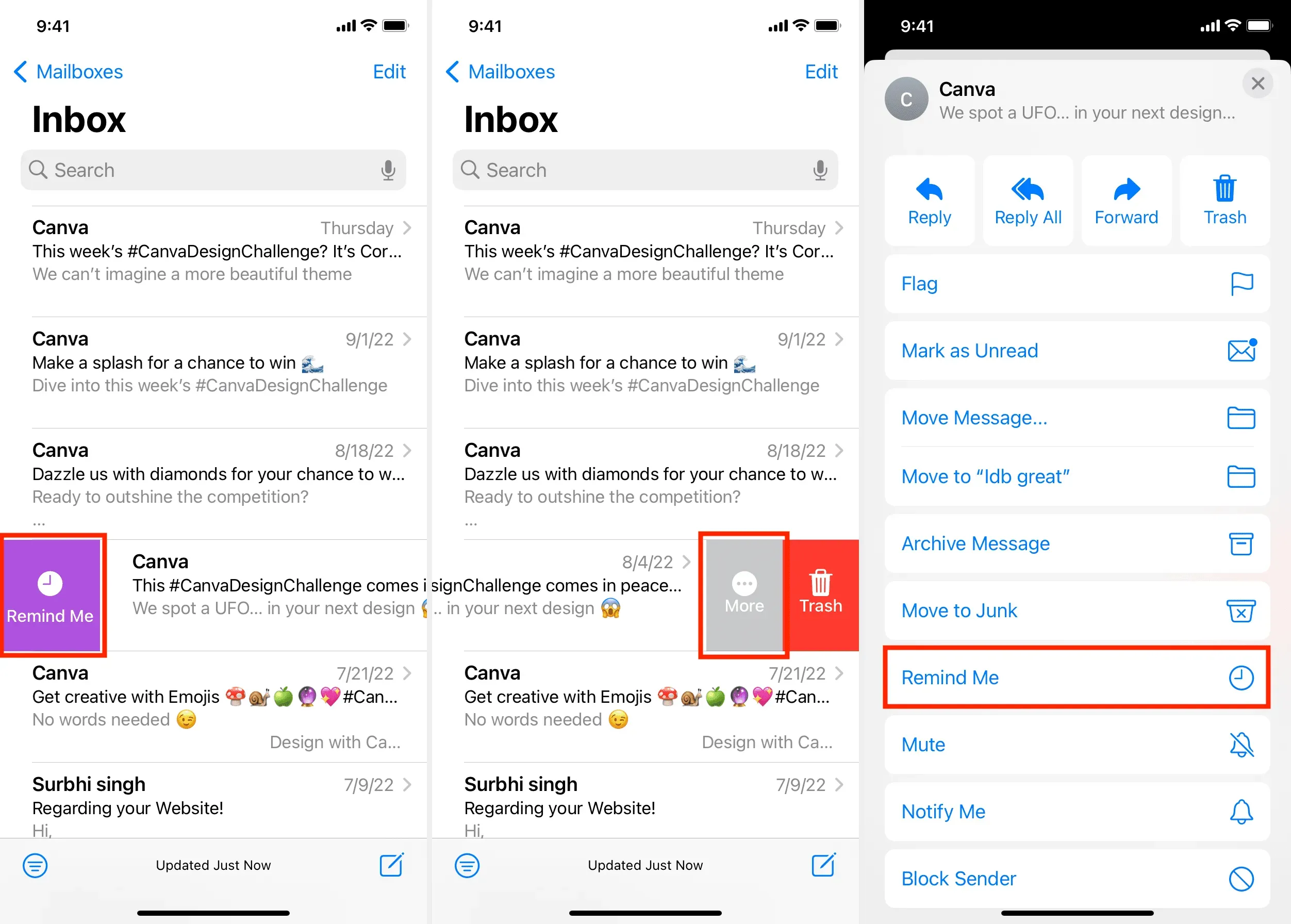
3) Nyní si můžete vybrat připomenutí za hodinu, dnes večer nebo zítra. Pokud chcete nastavit vlastní datum a čas, klikněte na Připomenout později, vyberte požadované datum a čas a klikněte na Hotovo.
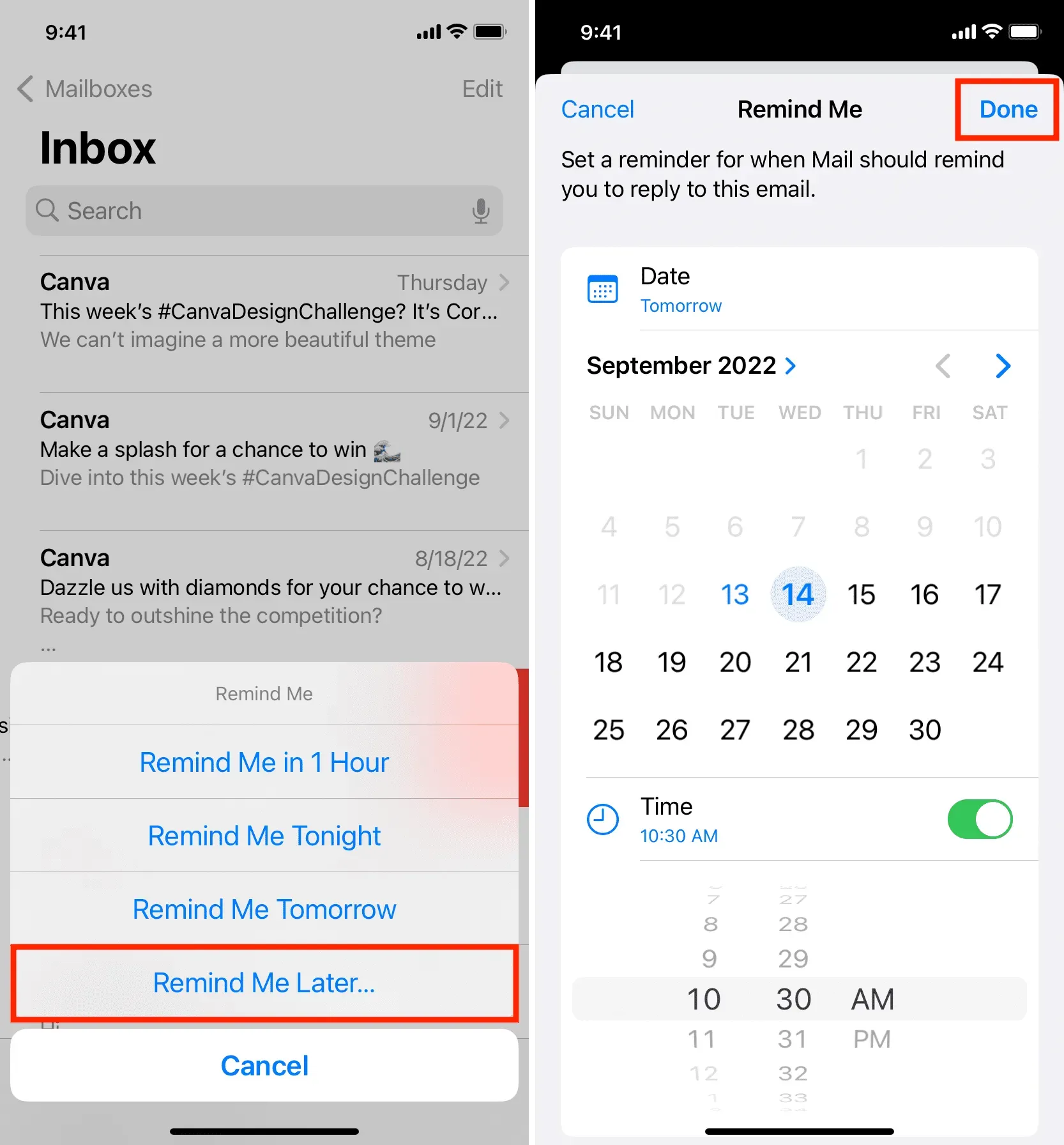
Úspěšně jste nastavili připomenutí pro tento e-mail. Vedle tohoto e-mailu na obrazovce doručené pošty uvidíte malou ikonu hodin a čas připomenutí.
Když nastane čas na připomenutí, aplikace iPhone Mail vás upozorní. Můžete jednoduše kliknout na toto oznámení a okamžitě budete přesměrováni na daný e-mail.
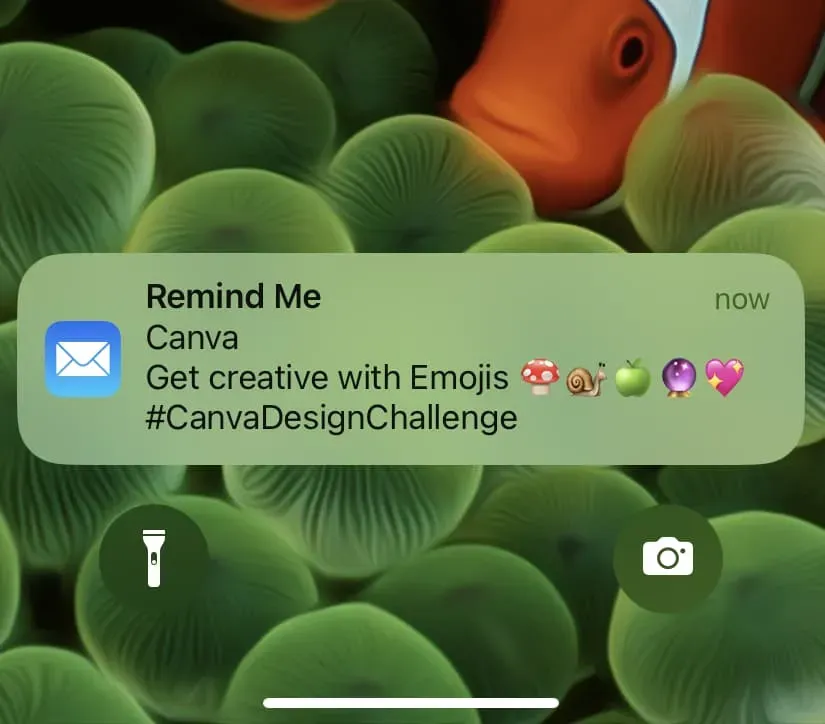
Přístup ke všem upomínkovým e-mailům
Po přidání připomenutí k jednomu nebo více e-mailům se na obrazovce Poštovní schránky zobrazí nová sekce Připomeň mi. Klepnutím na něj zobrazíte všechny e-maily s připomenutím.
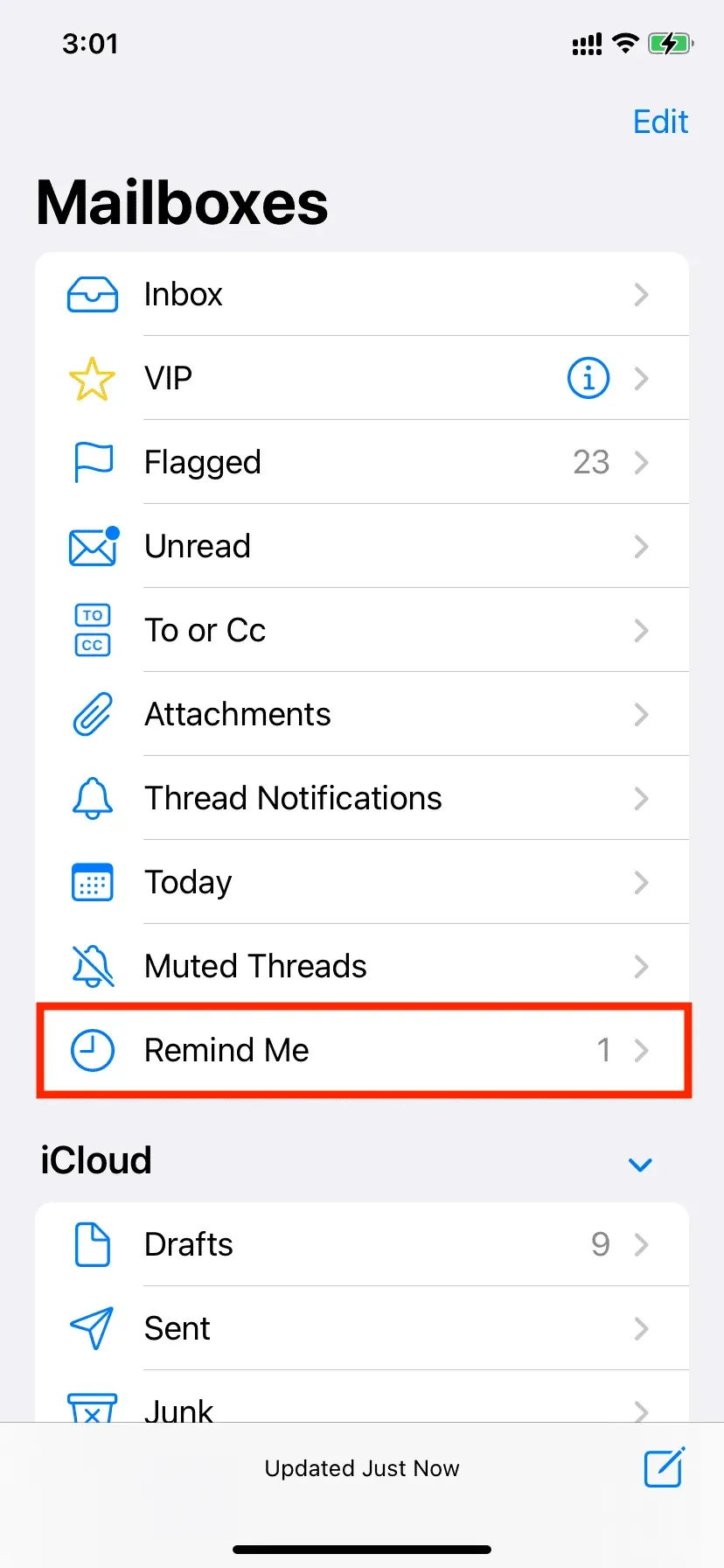
změnit čas
Pokud chcete změnit čas připomenutí, máte tři možnosti:
- Přejeďte prstem doprava, klepněte na „Připomenout“ a umožní vám změnit čas.
- Přejeďte doleva a klepněte na Více > Upravit připomenutí.
- Otevřete e-mail s upomínkou a klikněte na Upravit.
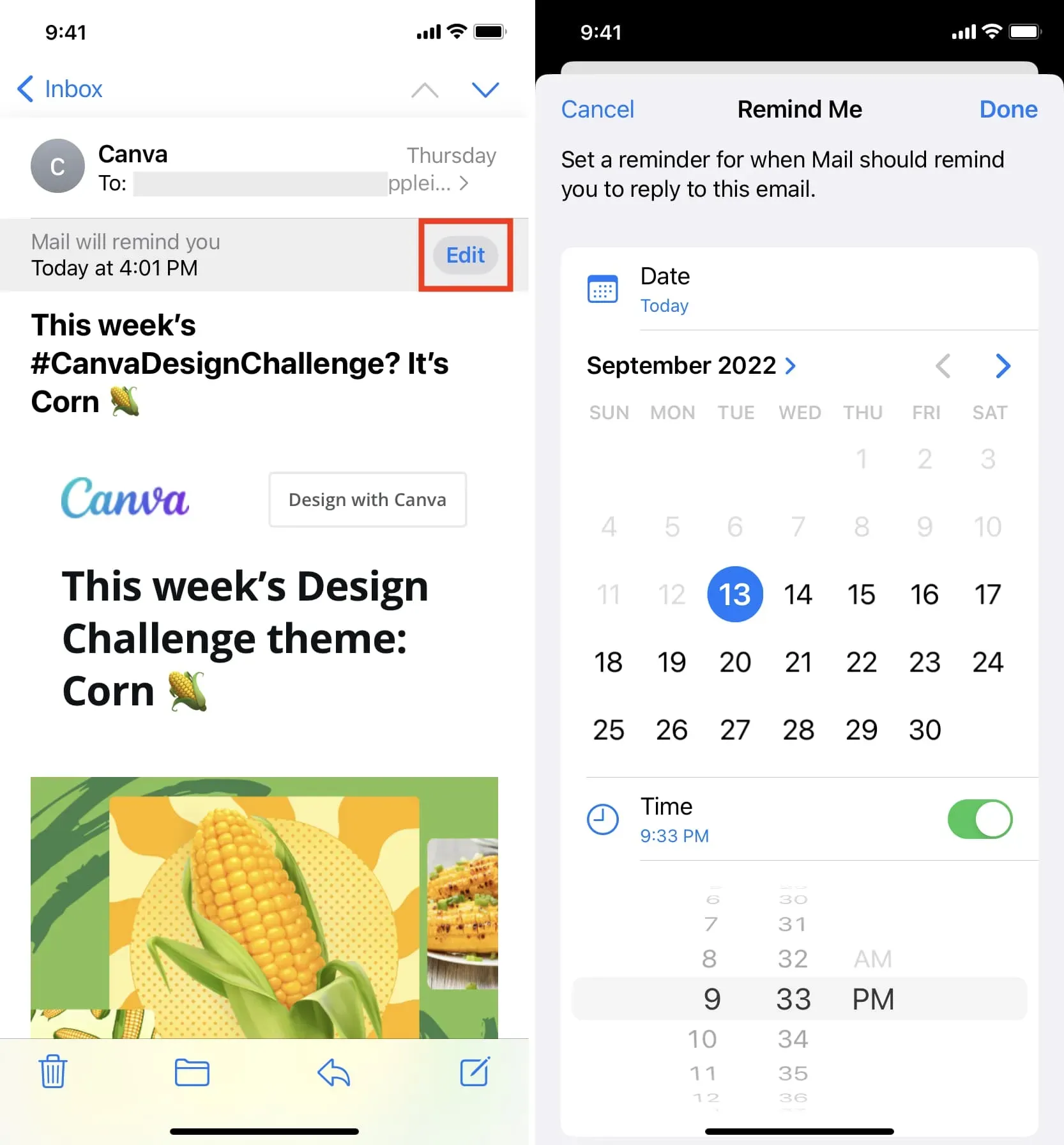
Smazat e-mailové připomenutí
Rozmysleli jste si to a už nechcete dostávat upozornění? E-mailové připomenutí lze snadno odstranit. Stačí na tomto e-mailu přejet doleva a vybrat „Vymazat“.
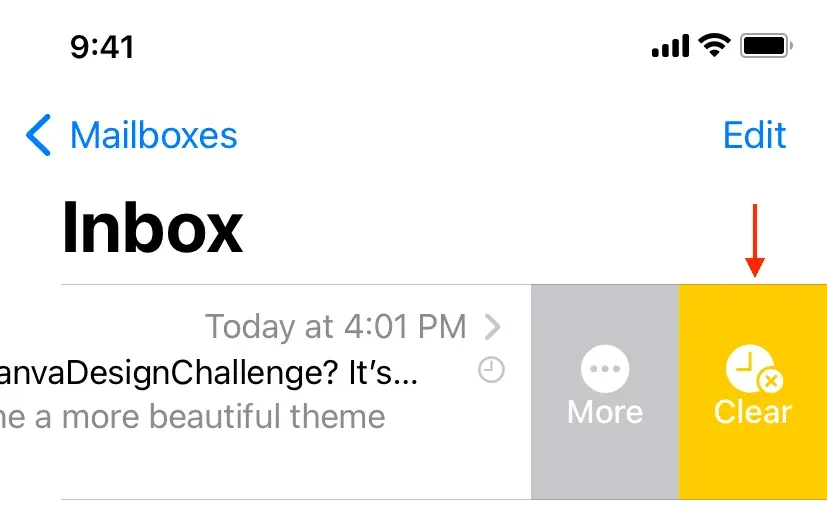
K odstranění připomenutí můžete také použít tři stejné metody jako úpravy času. Zde je jeden z nich:
1) Otevřete aplikaci Mail a klepněte na e-mail s připomínkou.
2) Klikněte na „Upravit“.
3) Vyberte Odstranit připomenutí.
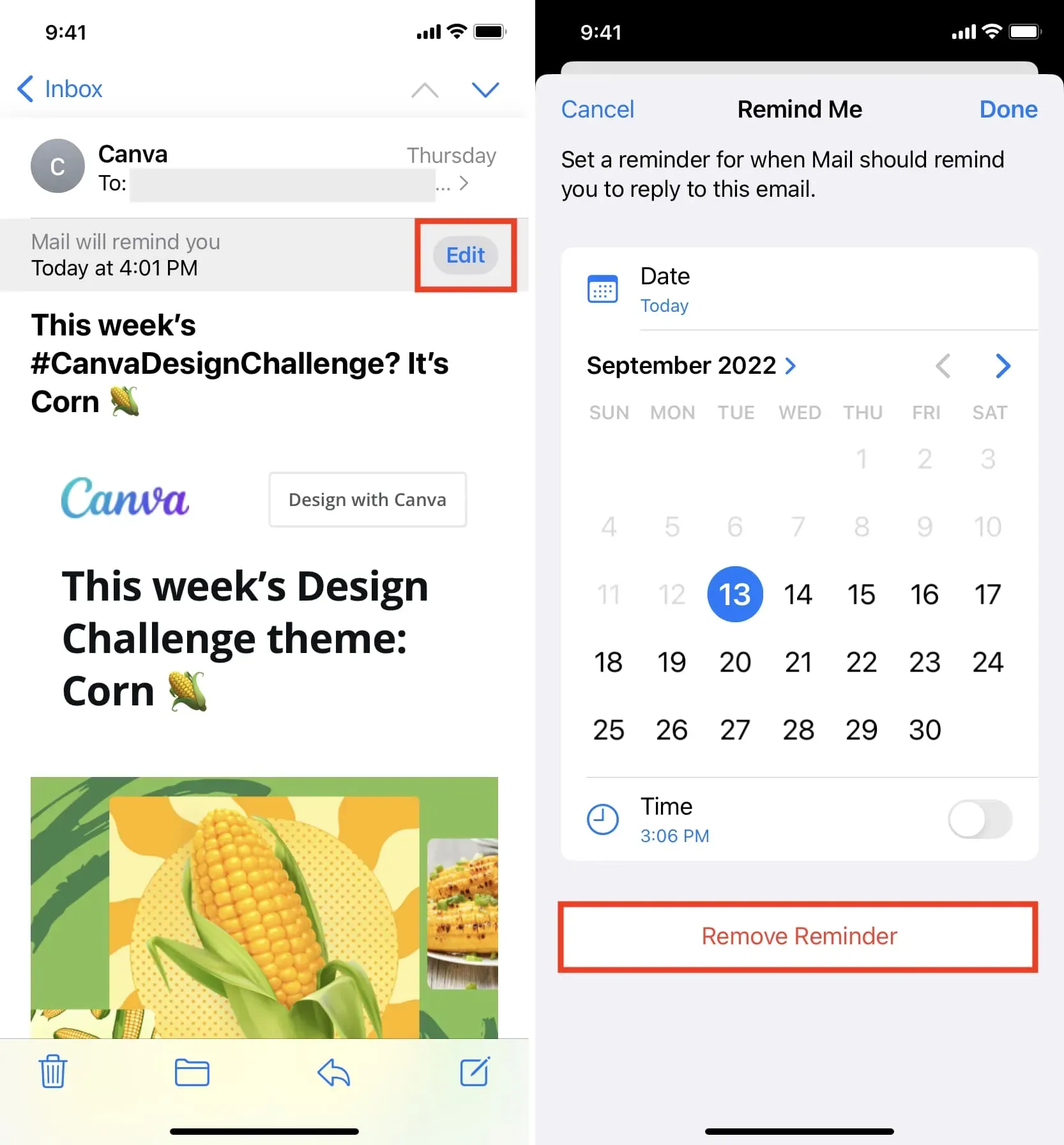
Použijte Remind Me v aplikaci Mail na Macu
Jakmile aktualizujete svůj Mac na macOS Ventura (aktuálně ve verzi beta), aplikace Mail získá funkci Remind Me. Zde je návod, jak jej používat.
Ujistěte se, že poštovní aplikace může odesílat upozornění
1) Otevřete Předvolby systému (toto je nový název pro Předvolby systému) a na levém postranním panelu vyberte Upozornění.
2) Ze seznamu aplikací vyberte Mail.
3) Ujistěte se, že je povoleno alespoň Povolit upozornění a bannery.
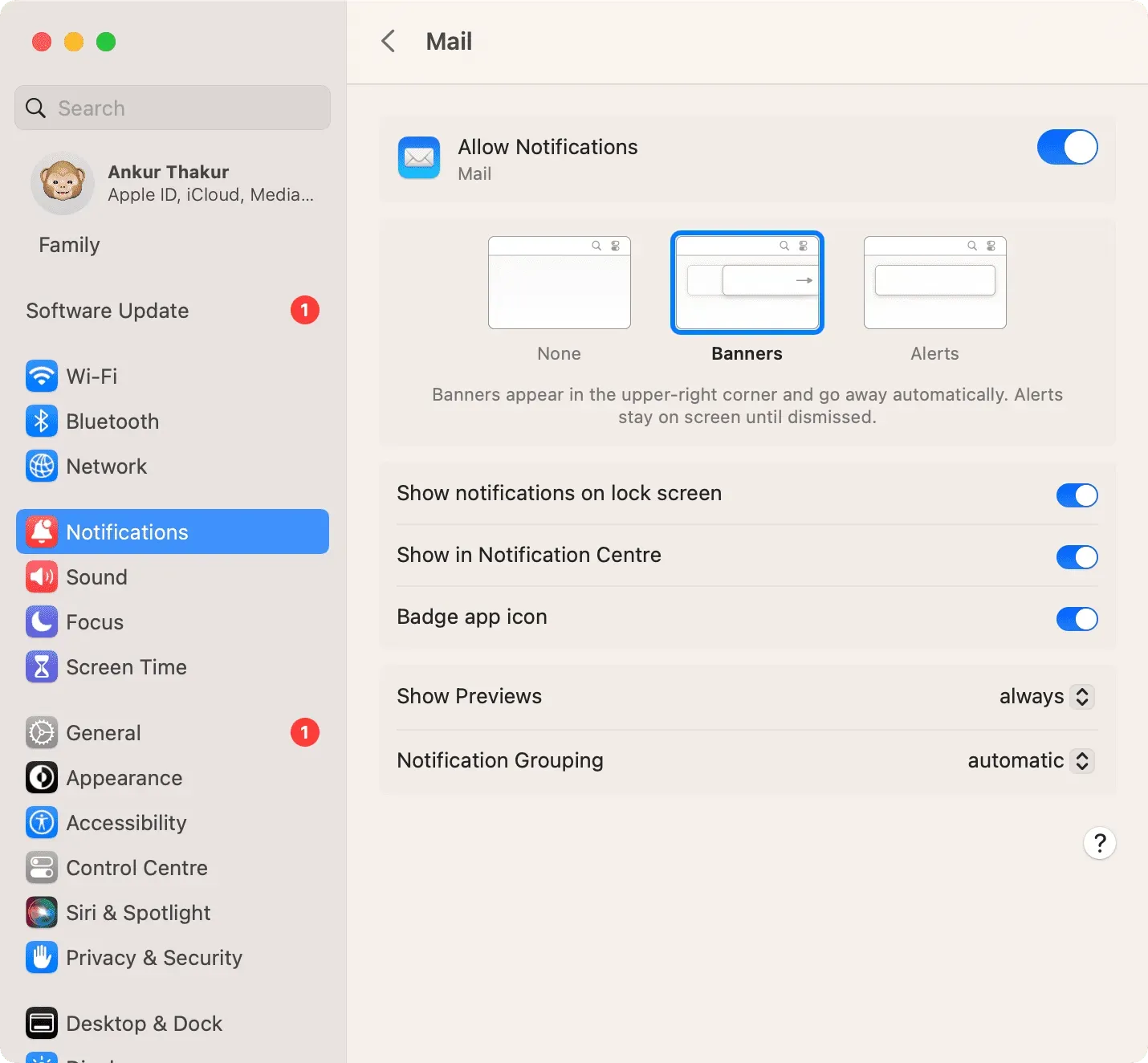
Použijte „Remind me“ v aplikaci Mac Mail
Jakmile jsou oznámení nastavena, použijte funkci Remind Me podle následujících kroků:
1) Spusťte aplikaci Mail na macOS Ventura a vyberte e-mail, který chcete připomenout. Poté použijte jednu z těchto možností k přidání připomenutí:
Přejeďte v e-mailu prstem doprava a vyberte možnost Připomenout.
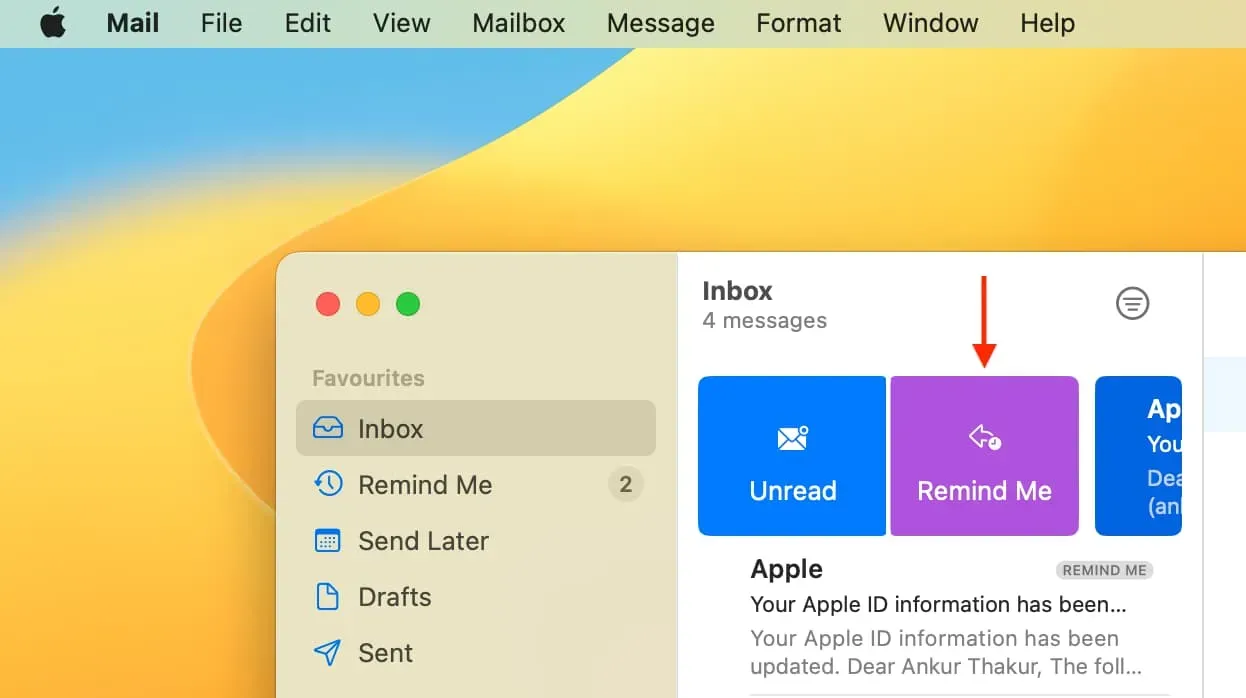
Klepněte se stisknutou klávesou Ctrl nebo pravým tlačítkem myši na vybraný e-mail a vyberte možnost Připomenout.
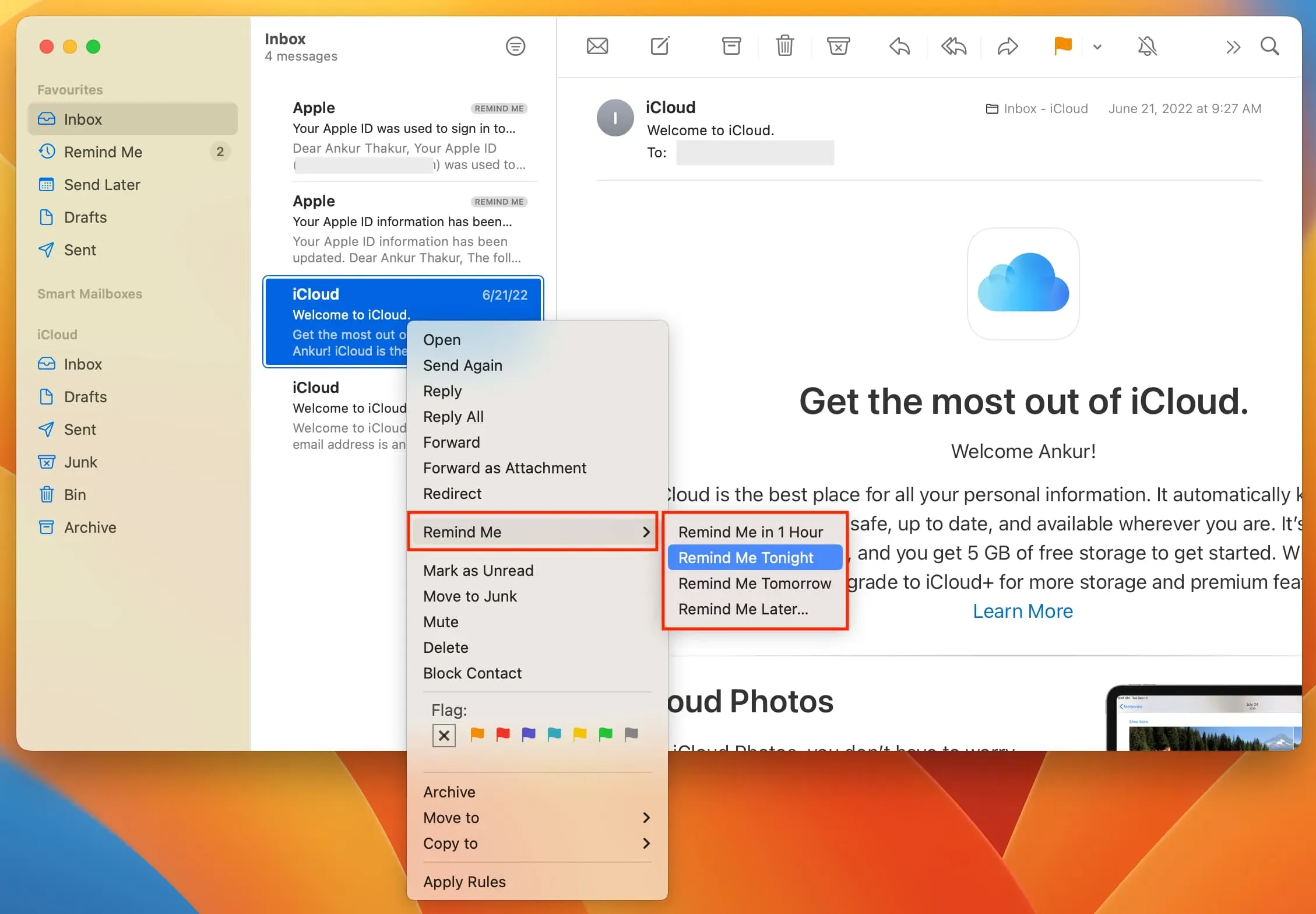
Můžete také kliknout na „Zpráva“ v horní liště nabídky a vybrat „Připomenout“.
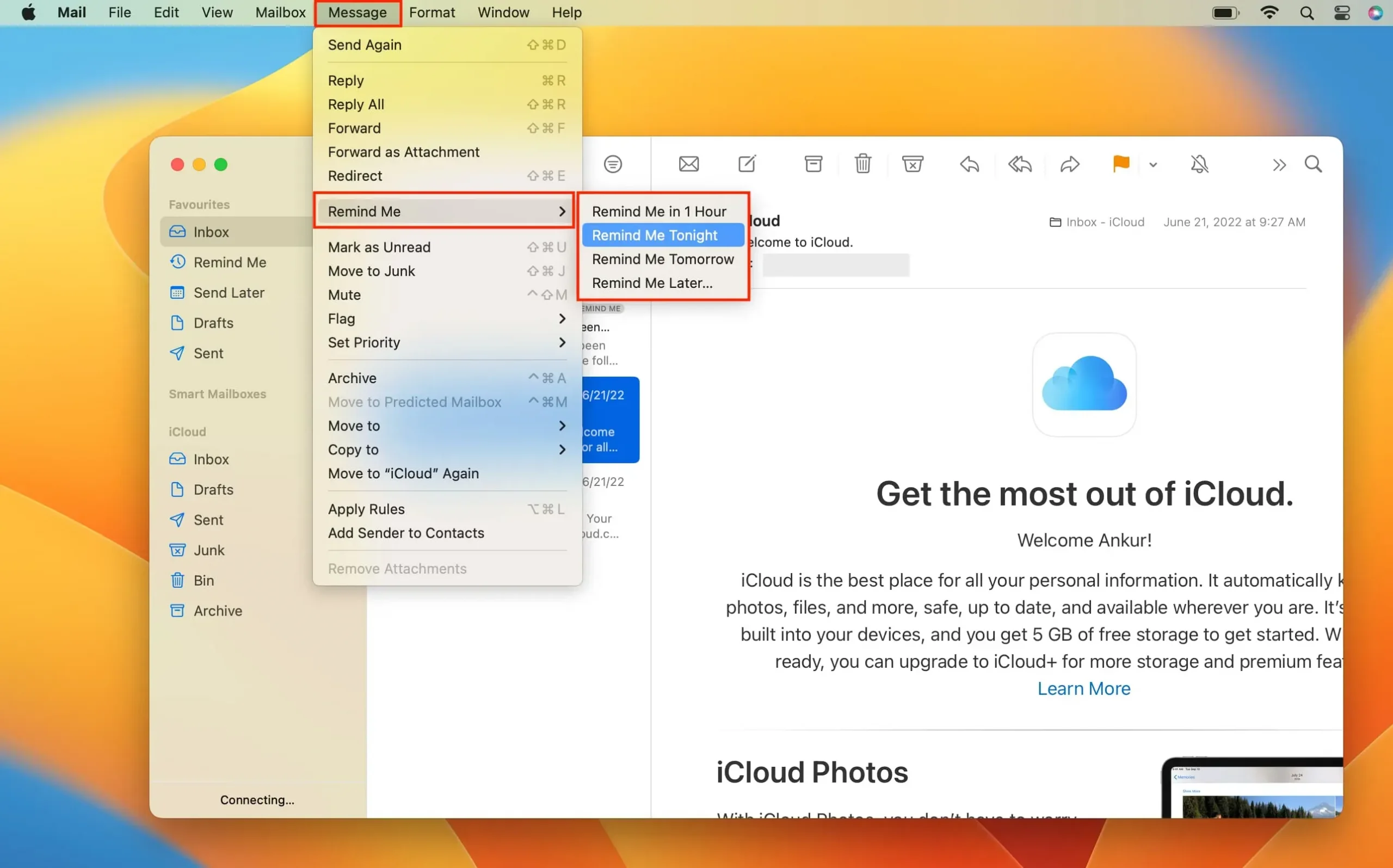
3) Vyberte „Připomenout za 1 hodinu“, „Připomenout dnes večer“ nebo „Připomenout zítra“.
4) Chcete-li nastavit svůj vlastní čas a datum, vyberte „Připomenout později“, nastavte čas a klikněte na „Plán“.
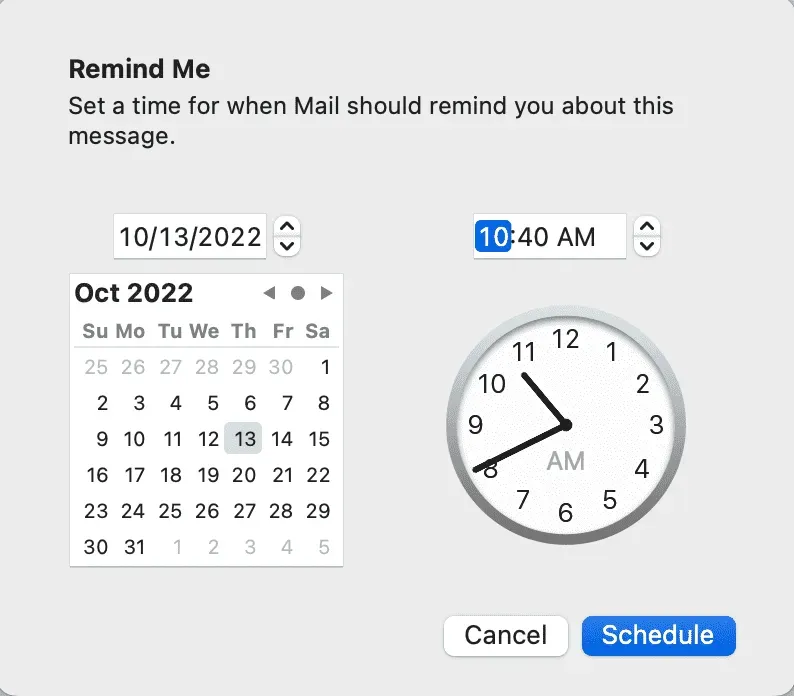
Zobrazit, změnit, odstranit e-mailová připomenutí
Stejně jako iPhone a iPad přidává aplikace Mac Mail na postranní panel sekci „Remind me“, která obsahuje všechny upomínkové e-maily. Pokud nevidíte postranní panel Mail, stiskněte současně Control + Command + S.
Chcete-li změnit čas připomenutí, otevřete tento e-mail a klikněte na Upravit.
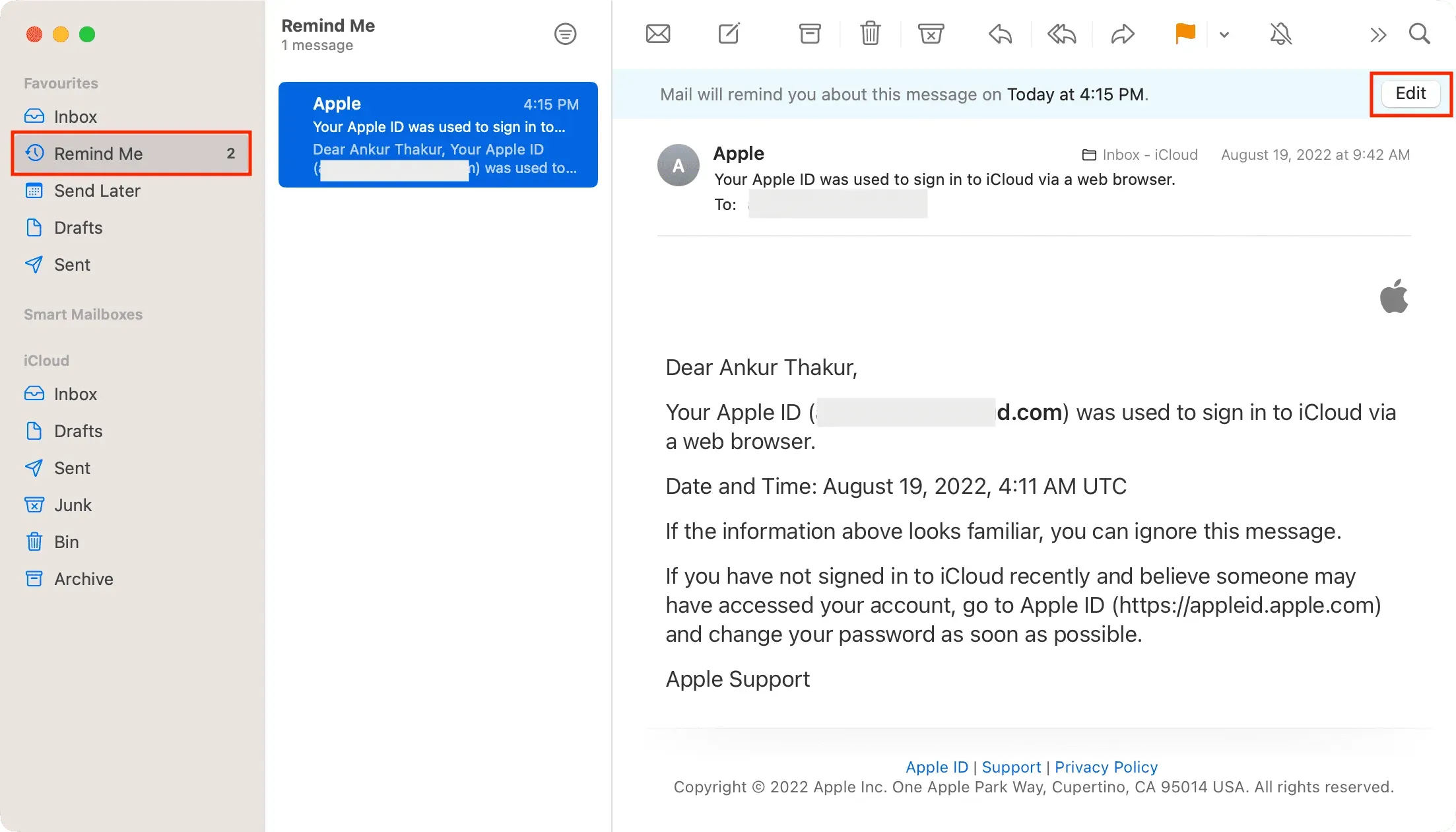
V aplikaci Mac Mail aktuálně neexistuje žádná viditelná možnost odstranění připomenutí. Pokud však e-mail přetáhnete ze sekce Připomenout zpět do doručené pošty, neměl by vám to připomínat.
Zde je návod, jak můžete v aplikaci Mail získat důležité e-mailové připomenutí, abyste si je mohli prohlédnout později a nikdy je nezmeškali.
Co si myslíte o této funkci?



Napsat komentář